
Fontin tai fonttikoon muuttaminen Macin Keynotessa
Voit muuttaa tekstin fonttia ja fonttikokoa sekä korvata tietyn fontin kaikkialla esityksessä.
Fontin tai fonttikoon muuttaminen
Valitse Keynote-appi
 Macillasi.
Macillasi.Avaa esitys ja valitse teksti, jota haluat muuttaa.
Voit muuttaa kaikkea tekstilaatikon tai taulukon solun tekstiä valitsemalla tekstilaatikon tai taulukon solun.
Klikkaa Muoto
 -sivupalkin Teksti-välilehteä, klikkaa Teksti-välilehteä ja klikkaa sitten sivupalkin yläreunassa olevaa Tyyli-painiketta.
-sivupalkin Teksti-välilehteä, klikkaa Teksti-välilehteä ja klikkaa sitten sivupalkin yläreunassa olevaa Tyyli-painiketta.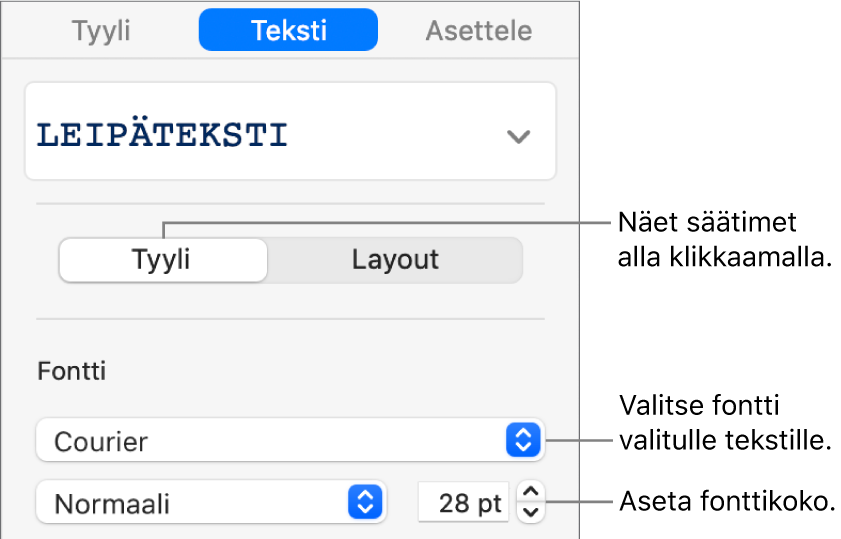
Klikkaa Fontti-ponnahdusvalikkoa ja valitse fontti.
Suurenna tai pienennä fonttia klikkaamalla fonttikoon oikealla puolella olevia pieniä nuolia.
Automaattisen fonttikoon laittaminen pois päältä
Fontin koko muuttuu automaattisesti useimpiin tekstilaatikkotyyppeihin sopivaksi. Jos haluat muuttaa fontin kokoa käsin, tee jokin seuraavista:
Jos tekstilaatikko on osa teemaa: Valitse tekstilaatikko klikkaamalla, klikkaa Muoto
 -sivupalkissa Teksti-välilehteä, klikkaa sivupalkin yläosassa Asettelu-painiketta ja poista sitten Muuta tekstin kokoa automaattisesti -valintaneliön valinta.
-sivupalkissa Teksti-välilehteä, klikkaa sivupalkin yläosassa Asettelu-painiketta ja poista sitten Muuta tekstin kokoa automaattisesti -valintaneliön valinta.Jos lisäsit tekstilaatikon: Valitse tekstilaatikko klikkaamalla ja valitse Muoto > Kuviot ja viivat > Nollaa tekstin ja objektin kahvat (näytön yläreunassa olevasta Muoto-valikosta).
Voit myös muuttaa fontin kokoa suurentamalla tai pienentämällä tekstilaatikon kokoa.
Fonttien korvaaminen
Jos haluat muuttaa tietyn fontin kaikkialla esityksessä, voit korvata sen toisella fontilla.
Valitse Keynote-appi
 Macillasi.
Macillasi.Valitse Muoto > Fontti > Korvaa fontit (näytön yläreunassa olevasta Muoto-valikosta).
Klikkaa korvattavan fontin oikealla puolella olevia kaksoisnuolia ja valitse korvaava fontti.
Jos fontti on puuttuvien fonttien luettelossa, valitse myös fonttileikkaus.
Klikkaa Korvaa fontit.
Fontti korvataan kaikkialla, missä sitä esiintyy. Korvaava fontti käyttää samaa kokoa ja painoa kuin korvattava fontti.
Kun avaat esityksen, jossa käytetään fontteja, joita ei ole asennettu tietokoneelle, esityksen päälle tulee hetkeksi näkyviin ilmoitus puuttuvasta fontista. Klikkaa ilmoituksessa Näytä ja valitse korvaava fontti.
Jos sinulla on puuttuva fontti ja haluat asentaa sen tietokoneellesi, käytä Kirjasinkirjaa, joka löytyy Macin Apit-kansiosta (katso ohjeita Kirjasinkirjan käyttöoppaasta).
Jos valitset esityksessä korvaavan fontin ja sen jälkeen asennat puuttuvan fontin, esityksessä käytetään korvaavaa fonttia, kunnes korvaat sen asentamallasi fontilla.
Vinkki: Voit lisätä painikkeita työkalupalkkiin ja vaihtaa niillä fonttia tai suurentaa tai pienentää valittua tekstiä.